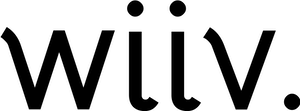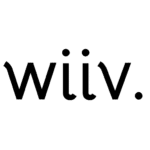Vous utilisez Canva pour créer vos visuels de réseaux sociaux, vos présentations ou vos documents ? Clara vous montre en 4 minutes comment gagner du temps en créant votre branding / identité de marque directement sur canva pour être sûr à 100% que tous vos visuels seront 100% à la charte graphique.
Et si vous souhaitez revoir votre charte graphique, vos designs ou votre branding complet pour passer au niveau supérieur, c’est parfait, vous êtes au bon endroit, et c’est par ici !
Qu’est ce que une identité visuelle ?
Imaginez votre marque comme une personne – avec un nom, une histoire, et une personnalité bien à elle. Maintenant, prenez cette personnalité et exprimez-la graphiquement : voilà ce qu’est une identité visuelle. C’est l’essence de votre marque capturée dans des couleurs, des formes, et des polices, créant une impression durable dans l’esprit de votre public.
Pourquoi créer son identité visuelle sur Canva ?
Soyons honnêtes, entre jongler avec des logiciels complexes et des plateformes déroutantes, la création visuelle peut rapidement devenir un casse-tête. C’est là qu’intervient Canva ! Avec ses outils intuitifs et sa plateforme tout-en-un, Canva simplifie radicalement le processus de conception. Fini les prises de tête, bonjour la facilité et la productivité !
Et pour simplifier encore davantage vos processus de création, Canva vous permet de configurer votre identité visuelle en quelques clics seulement, afin de l’avoir toujours à disposition.
Maintenant que vous avez une idée de ce qu’est une identité visuelle et pourquoi Canva est l’outil idéal pour créer vos visuels, passons à la pratique. Suivez-nous pour découvrirez comment configurer votre identité visuelle avec Canva, le tout en quelques clics et glissements de souris.
Comment créer votre identité visuelle avec Canva
Étape 1 : Accéder à l’onglet marque de Canva
Pour commencer, rendez-vous sur la page d’accueil de Canva. À gauche de votre écran, vous trouverez le menu. Cliquez sur l’onglet « Marque ».
Étape 2 : Création de votre identité visuelle
Dans l’onglet « Marque », sélectionnez « Identité Visuelle ». Donnez un nom à votre identité visuelle et vous voilà prêt à démarrer.
Étape 3 : Ajout de vos ressources
La première étape consiste à ajouter votre logo. Téléchargez simplement votre logo sur Canva. Une fois le logo téléchargé, vous aurez la possibilité de sélectionner les couleurs qui l’accompagnent.
Étape 4 : Personnalisation des couleurs
Canva vous propose une palette de couleurs basée sur votre logo. Vous pouvez choisir les couleurs qui vous intéressent et les modifier selon vos préférences. Assurez-vous de connaître les références de vos couleurs pour une correspondance précise.
Étape 5 : Sélection de vos polices
Ensuite, choisissez les polices qui correspondent à votre marque. Vous pouvez spécifier où chaque police sera utilisée, que ce soit pour les titres, les sous-titres, ou le corps du texte. Canva propose une large sélection de polices, mais vous pouvez également importer vos propres polices si nécessaire.
Étape 6 : Création de votre design
Une fois que votre identité visuelle est prête, il est temps de créer votre design. Canva offre une multitude de modèles et d’éléments pour vous aider à concevoir des visuels attrayants.
À vous de jouer !
Retranscription :
Hello, moi c’est Clara et aujourd’hui on va voir ensemble comment créer son identité visuelle sur Canva afin de simplifier la création de vos contenus réseau sociaux.
On se retrouve ici sur la page d’accueil de Canva, on va aller dans le menu qui se trouve à gauche de votre page, dans l’onglet marque, et on va commencer à créer notre identité visuelle. Donc tout simplement, vous allez dans l’onglet identité visuelle. Et dans ajouter des ressources. On donne un nom à son identité visuelle et c’est parti !
On va commencer par ajouter notre logo. On va voir ensemble plusieurs éléments qu’on peut ajouter. Pour ajouter le logo, vous pouvez simplement glisser, déposer celui-ci. On va chercher notre logo.
Une fois que notre logo est prêt, Canva nous propose les couleurs du logo. Donc nous, ces deux là nous intéressent, mais les autres non.
Donc je vais aller conserver cette palette et modifier mes couleurs. Pour la référence des couleurs, c’est simple. Il faut juste que vous ayez bien les références de vos couleurs. Comme ça, vous avez juste à les rentrer ici. Moi, mes couleurs, je les connais, donc je vais les chercher. Et là, je vais aller chercher un blanc. Et vous pouvez renommer votre palette. Ici, on va mettre palette de base. Une fois que j’ai ma palette, je peux aussi renommer mes couleurs, si vous souhaitez, c’est quelque chose qui est possible. Voilà, vous avez vu le fonctionnement. Ici, on a une autre palette si besoin. Si vous avez une certaine palette pour certains visuels, vous pouvez mettre, différentes palettes.
Ensuite vous avez le choix de mettre vos polices. Nous notre titre c’est la police poppins et du coup vous pouvez ici mettre à quel niveau se situe votre police, si c’est une en tête, un sous-titre, le corps du texte, etc. Vous pouvez aussi modifier la taille de la police pour qu’elle soit directement à la bonne taille une fois que vous la mettez sur le visuel et modifier le style de la police en gras, en italique, etc.
Ensuite vous ajoutez votre sous-titre, nous on est sur du Poppins, en en-tete, et bien sûr vous pouvez chercher le nom de vos polices si elles ne se trouvent pas dans les recommandations. Vous pouvez tester de chercher n’importe quelle police et vous avez le résultat de votre police.
Une fois qu’on a vu les polices, vous voyez ici que vous avez d’autres éléments. Qu’on verra ensemble une prochaine fois, où vous pouvez ajouter la voix de marque, des photos, des illustrations, des icônes. On verra ca ensemble une prochaine fois. Pour l’instant, vous pouvez commencer déjà à optimiser votre temps de création avec les informations qu’on a rentrées nous ici. Et donc une fois que votre identité est prête, vous avez juste à aller créer un design. Le temps de chargement est un peu long, donc on se retrouve sur la page du design juste après.
On se retrouve donc sur la page du design. Ici dans la barre d’éléments à gauche, vous pouvez retrouver votre marque ici. Nous ici on a notre marque à nous, mais vous pouvez donc aller chercher votre marque juste là. Et vous retrouvez votre marque avec le logo qui se met directement, vos couleurs, vos polices, déjà à la bonne taille quand vous les avez mis à la bonne taille.
Et voilà !